1. Aby rozpocząć korzystanie z funkcjonalności, należy zgłosić aktywację usługi „Płatności” w systemie KS-OmniPharm (szczegóły w rozdziale Wymagania).
2. Po uzyskaniu dostępu do usługi czynnością jednorazową, którą należy wykonać jest przeprowadzenie synchronizacji dokumentów, czyli pobranie faktur z punktów sprzedaży. Zadanie wykonywane jest automatycznie, do użytkownika należy jedynie określenie dla ilu miesięcy wstecz dokumenty mają zostać pobrane (w polu można wprowadzić wartości do 1 do 6 miesięcy). Okno umożliwiające wpisanie liczby miesięcy zostanie wyświetlone od razu po wejściu do modułu Płatności (rys. 1). Po wykonaniu powyższej czynności proces synchronizacji zostanie rozpoczęty i potrwa do 24 godzin. Po zakończeniu akcji użytkownik będzie miał dostęp do listy dokumentów pobranych z aptek (zakładka Dokumenty). Zakres synchronizacji można zmienić, gdy zaistnieje taka potrzeba – czynność można wykonać z poziomu zakładki Ustawienia (pole Ustawiony okres synchronizacji).
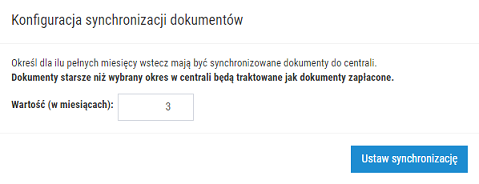
Rys. 1. Konfiguracja synchronizacji dokumentów
3. Kolejną czynnością, którą należy wykonać, jest uzupełnienie danych dotyczących kont bankowych dla każdej spółki w obrębie sieci. Lista spółek tworzona jest automatycznie na podstawie na numeru NIP, jednak dane dotyczące numerów kont, należy uzupełnić ręcznie. W tym celu należy przejść do zakładki Spółki, kliknąć na wybraną pozycję, a następnie wybrać przycisk Edytuj (rys. 2):

Rys. 2. Edytowanie wybranej firmy
W zakładce Konto bankowe należy uzupełnić numer konta, nazwę banku oraz określić rodzaj bankowości elektronicznej dla każdej spółki (na podstawie wskazanego rodzaju bankowości generowany jest dokument importowany do bankowości elektronicznej (zakładka Płatności). Na koniec należy zapisać zmiany za pomocą przycisku Zapisz.

Rys. 3. Konfigurowanie konta bankowego firmy
Czynność należy wykonać dla wszystkich spółek zdefiniowanych na liście. W przypadku, gdy dana spółka posiada kilka numerów kont, możliwe jest wskazanie konta, które ma być domyślnie wybierane podczas tworzenia polecenia przelewu. W tym celu należy kliknąć na wybrane konto, a następnie wybrać przycisk Ustaw jako domyślne.